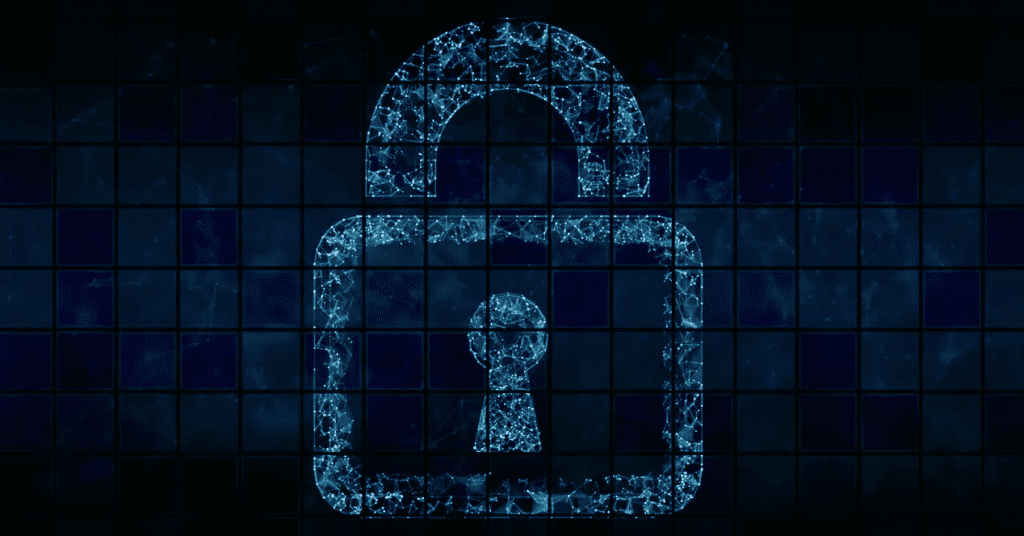
Actualmente, Chrome es capaz de generar contraseñas seguras cuando nos registramos en una web, y guardarlas en el navegador para tenerlas siempre a mano. Si tenemos iniciada sesión con una Cuenta de Google, podemos incluso sincronizar todas estas contraseñas con la nube para tenerlas siempre a mano en cualquier dispositivo. Sin embargo, como gestor de contraseñas propiamente dicho deja un poco que desear.
Por ejemplo, no nos permite crear nuestras propias entradas dentro de su base de datos, las opciones de edición son muy limitadas, y casi no tenemos ni opciones de configuración. Tampoco podemos, por ejemplo, realizar anotaciones junto a las contraseñas que nos pueden servir, por ejemplo, para apuntar los códigos de recuperación o indicar si tenemos un 2FA habilitado. Por suerte, Google muy pronto va a acabar con todo esto.
-Así podrás guardar tus contraseñas en Chrome
El nuevo gestor de contraseñas de Chrome busca permitir a los usuarios usar el navegador como un completo gestor de contraseñas igual que puede ser KeePass o LastPass, entre otros. Con él, lo primero que hace es permitirnos añadir nuestras propias contraseñas a mano, algo que ahora mismo no era posible. Si entramos en el nuevo administrador encontraremos una lista con todas las contraseñas que tenemos guardadas, y un botón que pone ‘Añadir’. Desde él podremos añadir a mano la web y la contraseña que queramos.
Además, como podemos ver en la captura anterior, también vamos a poder añadir anotaciones en cada una de las contraseñas, una función que los usuarios han pedido mucho tiempo a Google. Como no podía ser menos, este gestor tiene una opción de comprobación que nos va a permitir analizar todas las contraseñas que tenemos guardadas para ver si son seguras y, en caso de que alguna se haya visto robada o vulnerada, podremos ponerle remedio desde aquí.
Por último, en el apartado de configuración podemos encontrar distintas opciones para configurar el funcionamiento de este gestor. Por ejemplo, podemos elegir si queremos que nos pregunte antes de guardar una contraseña, si queremos iniciar sesión automáticamente, habilitar el cifrado de las contraseñas en el dispositivo o importar las contraseñas desde otro gestor. Para acabar, también podemos ver una lista con los sitios de donde no queremos guardar contraseñas.
-Activa la nueva función experimental
Aunque no debe quedar mucho para que este nuevo gestor de contraseñas llegue a todos los usuarios, por el momento no nos va a quedar otra que esperar para poder usarlo. Aunque podemos activarlo (y vamos a explicar cómo), algunas de sus características aún no son funcionales, por lo que no vamos a poder usarlo. Incluso en la versión Canary de Chrome 112, este gestor no está terminado al 100%.
Para activarlo, lo que debemos hacer es:
- Escribir en la barra de direcciones: chrome://flags/#password-manager-redesign
- Habilitar (Enabled) la función experimental.
- Reiniciar el navegador.
Y para abrirlo, podemos escribir en la barra de direcciones ‘chrome://password-manager/settings’.